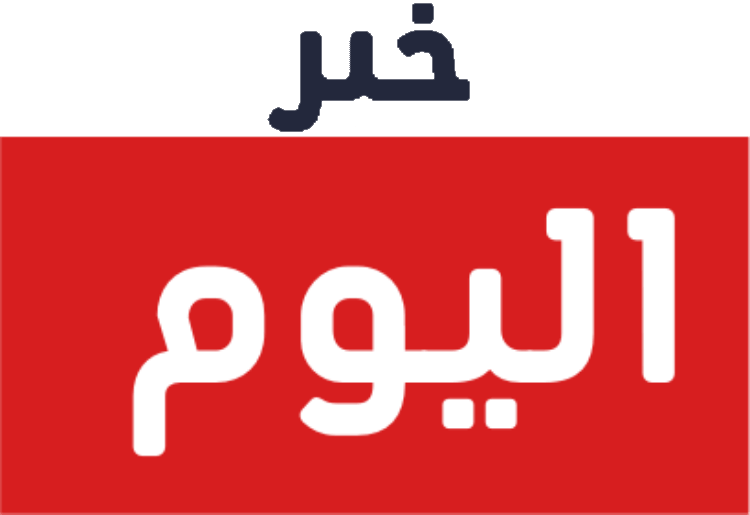واتساب هو أحد أشهر برامج المراسلة الفورية التي يستخدمها ملايين الأشخاص حول العالم يوميا، وعلى الرغم من حقيقة أن المستخدمين يقضون عدة ساعات يوميا في برنامج المراسلة إلا أنهم لا يعرفون بوجود بعض الخيارات الشيقة والمفيدة.
إذا كنت لا تمتلك تطبيق واتساب فقم بتحميله وإعداده، يمكنك تحميل التطبيق على جهازك الأندرويد من هنا:
بعد تحميل التطبيق وتثبيته، عليك القيام بما يلي:
- افتح التطبيق على هاتفك.
- اضغط على موافقة ومتابعة.
- أدخل رقم هاتفك.
- اضغط على التالي.
- ثم اضغط على موافق.
تعرف فيما يلي على أهم الميزات في التطبيق التي قد تجهلها:
- 1 تنسيق النص الخاص بك
- 2 حفظ الرسائل في الإشارات المرجعية
- 3 إرسال المراسلات من الواتساب إلى البريد الإلكتروني
- 4 تعطيل تنزيلات الوسائط التلقائية
- 5 أرسل المستندات
- 6 أرشفة الدردشات
- 7 إنشاء أحداث
- 8 الواتساب ويب
- 9 بحث في الدردشة
- 10 كتم صوت المحادثة
- 11 إخفاء صورة ملفك الشخصي من الغرباء
- 12 مشاركة الموقع الجغرافي
- 13 تغيير الخلفية في الدردشة
- 14 إرسال رسائل إلى مجموعة من جهات الاتصال دون إنشاء مجموعة
- 15 صنع صور GIF من مقاطع الفيديو
- 16 الانتقال إلى رقم جديد
- 17 إخفاء وقت النشاط
- 18 احذف الرسالة من أجهزة الآخرين
- 19 تثبيت محادثة معينة في الأعلى
- 20 اكتشف من قرأ الرسالة في المجموعات
- 21 استعادة الرسائل المحذوفة
- 22 تحرير الصور
- 23 اكتشف مقدار حركة المرور التي يستهلكها التطبيق
- 24 تعطيل إيصالات القراءة
- 25 إخفاء القصة عن جهات اتصال معينة
- 26 حماية واتساب بكلمة مرور
تنسيق النص الخاص بك
عند إنشاء رسالة في واتساب، يمكنك إبراز المعلومات المهمة وتمييز كلمات معينة، على سبيل المثال، جعلها غامقة أو يتوسطها خط أو كتبها بخط مائل.
على سبيل المثال، لتحديد نص، تحتاج إلى وضع علامة النجمة (*) في بداية ونهاية كلمة أو عبارة أو جملة كاملة.
لشطب النص، استخدم حرفا يسمى التلدة (~) قبل العبارة وبعدها، واستخدم التسطيرة السفلية (_) للخط المائل.
حفظ الرسائل في الإشارات المرجعية
في بعض الأحيان، قد يرسل لك الشخص الآخر رسالة تحتوي على معلومات مهمة، مثل العنوان أو رقم الهاتف.
حتى لا تفقده بين بقية الرسائل، يمكنك إضافته إلى إشاراتك المرجعية، وذلك عن طريق النقر نقرة طويلة على الرسالة ثم اضغط على إشارة النجمة، ويمكن عرض جميع الرسائل المميزة في قسم الرسائل المميزة بنجمة في الخيارات.
إرسال المراسلات من الواتساب إلى البريد الإلكتروني
يمكنك إرسال مراسلات مهمة عبر البريد الإلكتروني: افتح الدردشة المطلوبة، ثم اضغط على الزر الذي يحتوي على ثلاث نقاط وحدد عنصر “المزيد”، في نفس القائمة، حدد العنصر “تصدير الدردشة”.
وبعد ذلك حدد عميل البريد الإلكتروني (تطبيق الجيميل مثلا) الذي سنستخدمه لإرسال ملفات نصية وملفات وسائط مع سجل في رسالة بريد إلكتروني.
ومن ثم قم بإدخال البريد الإلكتروني الخاص المرسل إليه، ويمكنك إدخال عنوان البريد الخاص بك في سطر “إلى”.
وتستطيع ارسال المراسلات بالصور أو بدونها، هذا مفيد بشكل خاص عند تغيير الأجهزة المحمولة لتجنب فقدان ملفات الوسائط.
تعطيل تنزيلات الوسائط التلقائية
يتم حفظ المئات من الصور ومقاطع الفيديو التي يرسلها أصدقاؤك إلى الدردشة العامة كل يوم في ذاكرة هاتفك الذكي وتعيقها.
من خلال إيقاف تحميل الملفات التلقائية، يمكنك تحسين التخزين والاحتفاظ بما تهتم به حقا فقط، انتقل إلى “الإعدادات” ثم “استخدام البيانات والتخزين”، وبعد ذلك من “التحميل التلقائي للوسائط المتعددة”، يمكنك تغيير الإعدادات واختيار ما يناسبك.
أرسل المستندات
باستخدام واتساب، يمكنك إرسال مستند من خدمة سحابية مثل غوغل درايف (Google Drive)، ويكون العنصر المقابل موجود في القائمة لإضافة الملفات.
إذا كانت لديك خدمات سحابية أخرى متصلة، فستكون متاحة أيضا في القائمة، كما يمكنك إرسال المستندات من هاتفك المحمول.
أرشفة الدردشات
الميزة المفيدة لبرنامج واتساب التي يعرفها القليل من الناس هي أرشفة الدردشات، باستخدام هذا الخيار، يمكنك إزالة المراسلات من الشاشة دون حذف الدردشة ويمكنك العثور عليها في أي وقت تريده.
لإرسال محادثة إلى الأرشيف، تحتاج إلى تحديده والنقر على زر الأرشيف في الزاوية اليمنى العليا والذي يحمل إشارة سهم للأعلى.
ستتم إزالة الحوار من الشاشة الرئيسية وأرشفته، وللعثور عليه في المستقبل، تحتاج إلى التمرير إلى أسفل قائمة الدردشة.
إنشاء أحداث
إذا أرسل إليك صديقك تاريخا أو وقتا، يمكنك إنشاء حدث تقويم على الفور مع تذكير، سيتطلب ذلك نقرة طويلة على هذا العنصر من الرسالة والزر “إنشاء حدث”.
الواتساب ويب
يحتوي تطبيق واتساب على إصدار ويب، يمكنك التواصل مع الأصدقاء والزملاء والأقارب ليس فقط من خلال هاتفك، ولكن أيضا من خلال متصفح على جهاز الكمبيوتر الخاص بك:
- انتقل إلى “web.whatsapp.com”.
- افتح تطبيق واتساب على هاتفك.
- انتقل إلى القائمة أو الإعدادات وحدد خيار “WhatsApp Web”.
- قم بتوجيه هاتفك إلى رمز الاستجابة السريعة الموجود في الصفحة الرئيسية لموقع الويب الخاص بإصدار الويب من برنامج المراسلة.
بحث في الدردشة
يمكنك البحث عن الرسائل في محادثة معينة على الواتساب، على سبيل المثال، إذا ضاعت رسالة مهمة تمت كتابتها قبل أيام قليلة في مجموعة.
للقيام بذلك، افتح أي دردشة وانقر فوق اسم المجموعة أو اسم جهة الاتصال، وحدد خيار البحث في الدردشة، وأدخل العبارة أو الكلمات المراد البحث عنها.
وكذلك يمكن البحث عن أي كلمة معينة في جميع الدردشات، وذلك من خلال النقر على إشارة البحث في شاشة التطبيق الرئيسية.
كتم صوت المحادثة
إذا كان صوت الرسائل الكثيرة في محادثة شخص ما أو في مجموعة يزعجك، فيمكنك كتم الصوت هذه المحادثة بخطوة بسيطة.
كل ما عليك فعله هو النقر مطولا على الدردشة، ثم النقر على أيقونة مكبر الصوت المشطوب في الجزء العلوي من الشاشة.
ويمكن مستخدمي آيفون التمرير إلى اليسار عبر المحادثة ثم النقر على رمز الثلاث نقط واختيار كتم الصوت.
يتوفر عدة خيارات لمدة كتم صوت المحادثات وهي 8 ساعات أو أسبوع أو دائما.
إخفاء صورة ملفك الشخصي من الغرباء
يمكنك إخفاء صورة ملفك الشخصي حتى لا يتمكن المستخدمون غير المصرح لهم من رؤية الصورة الرمزية الخاصة بك.
للقيام بذلك، افتح إعدادات التطبيق وانتقل إلى قسم “الحساب”، “الخصوصية” وحدد قسم “صورة الملف الشخصي”.
بشكل افتراضي، تكون الصور مرئية للجميع، ولكن يمكن تغيير الإعداد إلى “لا أحد” أو “جهات الاتصال الخاصة بي” (في هذه الحالة، يرى الأصدقاء فقط الصورة الرمزية).
مشاركة الموقع الجغرافي
يمكنك إرسال الموقع الحالي إلى الشخص الذي تتحدث معه، للقيام بذلك، افتح مربع الحوار المطلوب وانقر على زر إضافة محتوى (له شكل مشبك ورق)، في القائمة التي تفتح، حدد نوع البيانات التي سيتم إرسالها، وفي هذه الحالة “الموقع”.
بعد ذلك، عليك منح الإذن للبرنامج لاستخدام بيانات الموقع والنقر فوق الزر “مشاركة البيانات الجغرافية”.
هناك أيضا وظيفة ملائمة للإرسال المستمر للموقع لدردشة معينة، لذلك سيتمكن المحاور من معرفة مكانك في أي وقت.
ويمكن لوظيفة تحديد الموقع الجغرافي إنقاذ شخص من الضياع ومساعدتك في الوصول إلى وجهتك في الوقت المناسب.
تغيير الخلفية في الدردشة
يمكنك تغيير صورة الخلفية في أي دردشة، للقيام بذلك، افتح إعدادات التطبيق وانتقل إلى قسم “الدردشات”.
ثم استخدم وظيفة “Chat Wallpaper” واختر الخيار لاستبدال الصورة الافتراضية: تحميل من المكتبة، واستخدام صورة، ويمكنك هنا تنشيط الخلفية الافتراضية.
ويمكنك أيضا فتح أي دردشة ثم النقر فوق أيقونة ثلاثية النقاط للوصول إلى خيار الخلفية.
إرسال رسائل إلى مجموعة من جهات الاتصال دون إنشاء مجموعة
إذا أردت أن ترسل الرسالة نفسها إلى مجموعة من المستخدمين ودون أن يعلم الأخرون بذلك يمكنك القيام بذلك بسهولة.
اذهب إلى الدردشات > القائمة وانقر على “رسالة جماعية جديدة”، قم انقر فوق أسماء أصدقائك لتحديد المستلمين من قائمة جهات الاتصال الخاصة بك.
سيتم إرسال الرسالة إلى كل شخص تم وضع علامة عليه في القائمة البريدية، في هذه الحال، سيتلقى مستلمو القائمة هذه الرسالة كرسالة فردية، لن يتم إرسال ردودهم إلى الأعضاء الآخرين في القائمة.
صنع صور GIF من مقاطع الفيديو
أضاف واتساب ميزة تحويل الفيديو إلى GIF مفيدة، للوهلة الأولى، لا يوجد فرق في ما يتم إرساله سواء أكان مقطع فيديو أو صور “GIF”.
ومع ذلك، فإن صور GIF أخف وزنا، ونتيجة لذلك يتم تحميلها بشكل أسرع وتشغل مساحة أقل على الهاتف.
لتحويل الفيديو إلى رسوم متحركة، افتح دردشتك مع شحص ما، وانقر فوق رمز مشبك الورق وانتقل إلى “المعرض”.
حدد ملف الفيديو الذي تريد إرساله، وفي الزاوية اليمنى العليا، بدّل مفتاح التبديل من أيقونة الكاميرا إلى “GIF”،ثم ارسل الملف فقط.
الانتقال إلى رقم جديد
إذا قمت بتغيير بطاقة “SIM”، ولكنك لم تقم بتغيير جهازك فيمكنك تبديل الرقم على الوتساب والحفاظ على الحساب والبيانات.
انتقل إلى إعدادات الحساب، وحدد عنصر “تغيير الرقم”، وفي الشاشة التي ستظهر أمامك، انقر على “التالي”، ثم أدخل الأرقام القديمة والجديدة وانقر على “التالي” مرة أخرى.
إخفاء وقت النشاط
إذا كنت لا تريد أن يرى أصدقائك آخر مرة كنت فيها متصلاً بالإنترنت، فما عليك سوى تغيير إعداد واحد في البرنامج، وبعد ذلك، سيتم إخفاء نشاطك.
في الصفحة الرئيسية للبرنامج، افتح القائمة وانتقل إلى “الإعدادات”، افتح علامة التبويب “الحساب”، ثم اضغط على “الخصوصية”، وبعد ذلك حدد “لا أحد”.
عند تشغيل هذه الوظيفة، ستتوقف عن رؤية معلومات الاتصال لجميع جهات اتصالك أيضا.
احذف الرسالة من أجهزة الآخرين
يمكن أن تكون وظيفة حذف الرسائل من الدردشة مفيدة للغاية، خاصة إذا لم يقرأ فيها الشخص الآخر رسالتك بعد.
انقر على الرسالة مطولا ليتم تحديدها، ثم اضغط على إشارة سلة المهملات في الأعلى، وحدد عنصر “حذف عند الجميع”.
ملاحظة مهمة: يمكنك حذف رسالة من الدردشة فقط خلال ساعة من لحظة الإرسال.
تثبيت محادثة معينة في الأعلى
إذا كنت تحادث شخص ما كثيرا فيمكنك الاحتفاظ بدردشته في أعلى قائمة المحادثات، وذلك من خلال النقر مطولا على شاشة المحادثة ومن ثم النقر على رمز الدبوس في الأعلى.
اكتشف من قرأ الرسالة في المجموعات
من المهم أحيانا معرفة من قرأ ومن لم يقرأ الرسالة التي أرسلتها في المجموعات، وللقيام بذلك، يقوم البرنامج بتنفيذ وظيفة التحقق من قراءة الرسائل المرسلة من قبلك.
في الدردشة الجماعية، حدد النص المرسل، ثم انقر فوق الرمز الذي يحتوي على ثلاث نقاط وحدد عنصر القائمة “معلومات”، ثم انقر على “قراءة” لمعرفة من قرأ الرسالة من المجموعة.
استعادة الرسائل المحذوفة
إذا حذفت محادثة عن طريق الخطأ فلا تقلق، لأن البرنامج يحفظ جميع المراسلات على الهاتف، لكنه يستخدم بيانات الخادم عند تحميل المحادثة.
لذلك، إذا قمت بحذف الرسائل الفردية أو الدردشات تماما، فإن هذا لا يعني أنها ضاعت بشكل غير قابل للاسترداد.
لاستعادة البيانات المفقودة، تحتاج إلى إجراء عملية بسيطة: حذف التطبيق، مع ترك جميع بيانات البرنامج (حذف بسيط من خلال سطح المكتب)، ثم إعادة تثبيت البرنامج من غوغل بلاي أو أب ستور، في هذه الحالة، سيتم تنزيل السجل من ملفات الهاتف واستعادته.
تحرير الصور
ميزة أخرى لطيفة في هذا التطبيق هي تزيين الصور قبل إرسالها، حيث أدخل الواتساب محرر رسومات بسيطا في برنامجه يسمح لك بتغيير الصور وإضافة الرموز والنقوش والمزيد إليها.
في شاشة المحادثة، اضغط على مشبك الورق، وانتقل إلى المعرض وحدد الصورة التي سترسلها، وسيتم فتح محرر الرسومات على الفور، وتظهر أزرار التحكم في الجزء العلوي من الشاشة، وهناك خمسة منهم:
- يسمح لك السهم بالتراجع عن الإجراء الأخير.
- مربع شرطي يغير حجم الصورة.
- يسمح لك الرمز بإضافة الوجوه وغيرها من الرموز البسيطة إلى الصورة، ويمكنك تدوير الرمز المضاف وتغيير حجمه حسب رغبتك.
- سيساعدك الحرف “T” في كتابة نص على الصورة.
- يقوم قلم الرصاص بتصحيح الألوان لكل عنصر يضاف إلى الصورة.
وإذا قمت بالتمرير لأعلى من أسفل الشاشة، فستتمكن من تغيير مرشح الصورة.
اكتشف مقدار حركة المرور التي يستهلكها التطبيق
إذا كنت قلقا بشأن مقدار حركة المرور التي تستخدمها، فيمكنك الحصول على إحصائيات مفصلة مباشرة من واتساب، يمكنك أيضا معرفة عدد الصور أو مقاطع الفيديو أو الرسائل التي أرسلتها.
قم بفتح التطبيق وانتقل إلى “الإعدادات”، ثم اختر “الحساب “وانقر “استخدام البيانات” وبعد ذلك اضغط على “استخدام الشبكة”.
تعطيل إيصالات القراءة
يمكنك تعطيل إيصالات القراءة في تطبيق الواتساب، سيمنع هذا زملائك المستخدمين من معرفة أنك قد قرأت الرسالة.
وللقيام بذلك، افتح التطبيق وانتقل إلى الإعدادات ثم اضغط على “الحساب” ومن ثم على “الخصوصية”، وقم بإلغاء تحديد المربع أو حرك المفتاح بجوار إيصالات القراءة إلى وضع إيقاف التشغيل.
ولكن سيؤدي ذلك أيضا إلى منعك من رؤية ما إذا كان صديقك قد قرأ رسالتك، أما الدردشات الجماعية ستظل تستخدم إعلامات القراءة.
إخفاء القصة عن جهات اتصال معينة
يمكن أن تكون قصص الواتساب شخصية ولا ترغب في أن يراها أشخاص معينين، لحسن الحظ يمكنك اختيار من يستطيع أن يراها.
افتح الإعدادات في تطبيق واتساب وانقر على الحساب ثم حدد “الخصوصية” واختر “الحالة” ثم “جهات الاتصال الخاصة بي باستثناء” والآن حدد جهات الاتصال التي ترغب في تجنبها.
وإذا كنت ترغب في مشاركة الحالة مع عدد صغير من جهات اتصالك حدد خير “المشاركة مع فقط” ثم حدد أصدقائك.
حماية واتساب بكلمة مرور
إذا كان لديك الكثير من المحادثات السرية، فسيكون الأمان الإضافي مفيدا، ومع ذلك، فإن حماية الدردشات بكلمة مرور ممكنة فقط على الهواتف الذكية التي تعمل بنظام أندرويد وباستخدام تطبيق WhatsApp Lock.